Win10 1903无法通过局域网访问共享文件夹
Win10 1903无法通过局域网访问共享文件夹怎么办?网友刚下载的Win10 1903操作系统,在使用中,Win10 1903通过局域网访问共享文件夹时出现错误代码为0x80070035 找不到网络路径,访问不了怎么办?怎么才能解决Win10 1903无法通过局域网访问共享文件夹的问题呢,下面系统天地小编来给大家分享Win10 1903无法通过局域网访问共享文件夹的解决方法。
Win10 1903无法通过局域网访问共享文件夹解决方法:
在windows10桌面,右键点击左下角的开始按钮,在弹出菜单中选择“设置”菜单项。
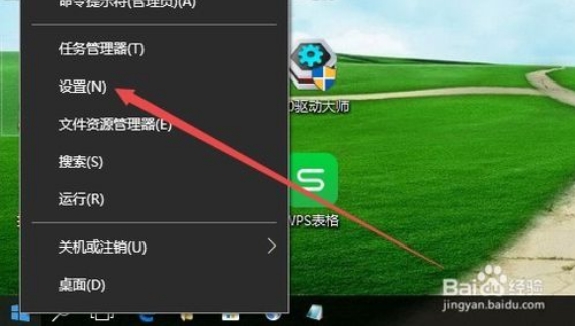
在打开的Windows设置窗口中,点击“网络和Internet”图标。
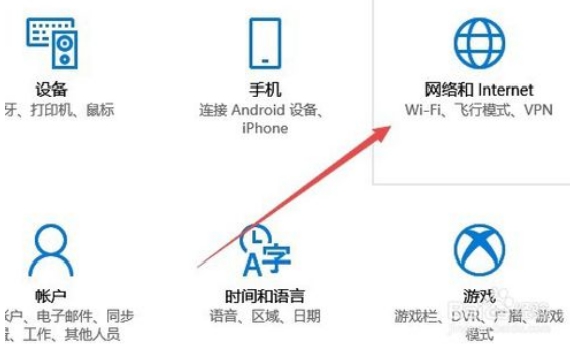
在打开的网络设置窗口中,点击左侧边栏的“以太网”菜单项。
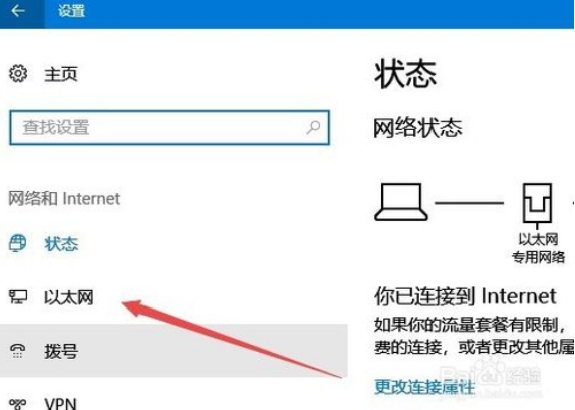
在右侧窗口中找到“家庭组”快捷链接。
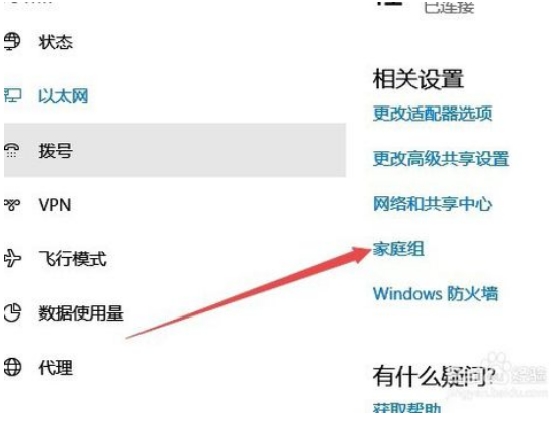
这时如果出现家庭组未准备就绪 的话,可以点击下面的“启动家庭组疑难解答”快捷链接。
win10家庭组无法创建 家庭组未准备就绪怎么办
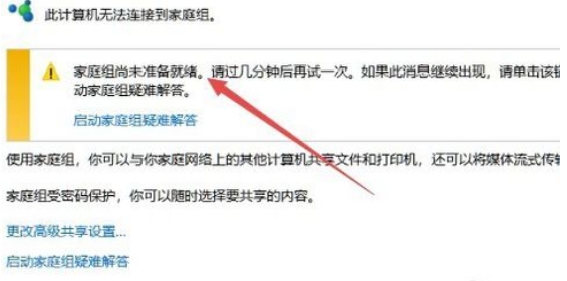
修复完成后点击“创建家庭组”按钮即可。
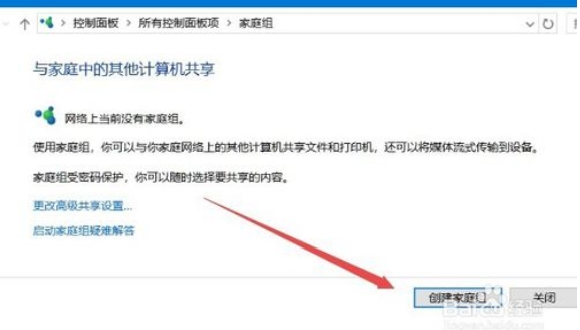
家庭组创建完成后,就可以正常访问网络共享文件了。
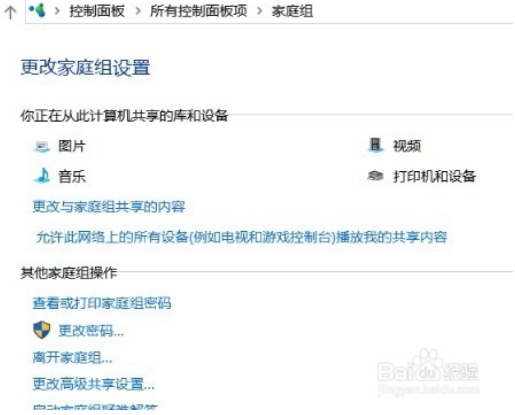
以上就是Win10 1903无法通过局域网访问共享文件夹的解决方法介绍。相信大家通过上面的方法,就能解决Win10 1903无法通过局域网访问共享文件夹的问题。










